⏱️ Spare 40% Modellierungszeit mit meinem Industrial Railing Makro für Tekla Structures 😍
💪 Erstelle komplexe Geometrien in wenigen Sekunden
✅ Direkte Bearbeitung im Modell
✅ Anpassbar an deine Bedürfnisse (mit über 400 Parametern)
✅ Horizontale Geländer
✅ Treppengeländer
✅ Anpassbare Verbindungen
🌍 ISO-, ASCII- und PIP ANGLE-Konformität
📏 Metrische und imperiale Einheiten
💲 Reduziere Projektkosten durch schnellere Tekla-Modellierung
Sie können problemlos Segmente zum Handlauf hinzufügen und komplexe Geometrien erstellen.

Sie können Handlaufpfosten hinzufügen, verschieben und löschen.


Sie können verschiedene Makro-Enden auswählen.

Der obere Handlauf kann einfach angepasst werden, indem Punkte hinzugefügt werden.

Monatliches Abonnement
-
Passen Sie Ihren Preis an
-
Wählen Sie die Anzahl der Lizenzen
-
Industrial Handrails Plugin
-
Der Preis beträgt weniger als 3% der Kosten einer Tekla-Lizenz
Jährliches Abonnement
16% sparen-
Passen Sie Ihren Preis an
-
Wählen Sie die Anzahl der Lizenzen
-
Industrial Handrails Plugin
-
Der Preis beträgt weniger als 3% der Kosten einer Tekla-Lizenz
13. Juli 2025 Preise ändern sich
Industrial Handrail Plugin – 30 EUR / mon ffür die erste Lizenz
Hast du ein DDBIM-Abonnement? Kaufe hier keine zusätzlichen Lizenzen.
Bitte kontaktiere mich, ich werde deinem Plan Lizenzen zu einem niedrigeren Preis hinzufügen.
Herunterladen → Installieren Sie tsep → 21 Tage kostenlos testen → Lizenz kaufen
Um diesen Tekla-Handlauf einzufügen, klicken Sie auf das Makrosymbol und wählen Sie Punkte im Modell aus

Laden Sie Beispiel-Einstellungen mit Kugeltyp-Verbindungen.


Laden Sie Beispiel-Einstellungen mit L-Profilen.


Laden Sie Beispiel-Einstellungen mit Verzinkungsbohrungen.


Zehenplatten können einfach bearbeitet – verlängert oder verkürzt – werden.

Dasselbe Bauteil kann an Treppen hinzugefügt werden.

Das Makro erkennt Balken im Modell und verbindet sich automatisch mit diesen Balken. Sie müssen diese Balken nicht auswählen.
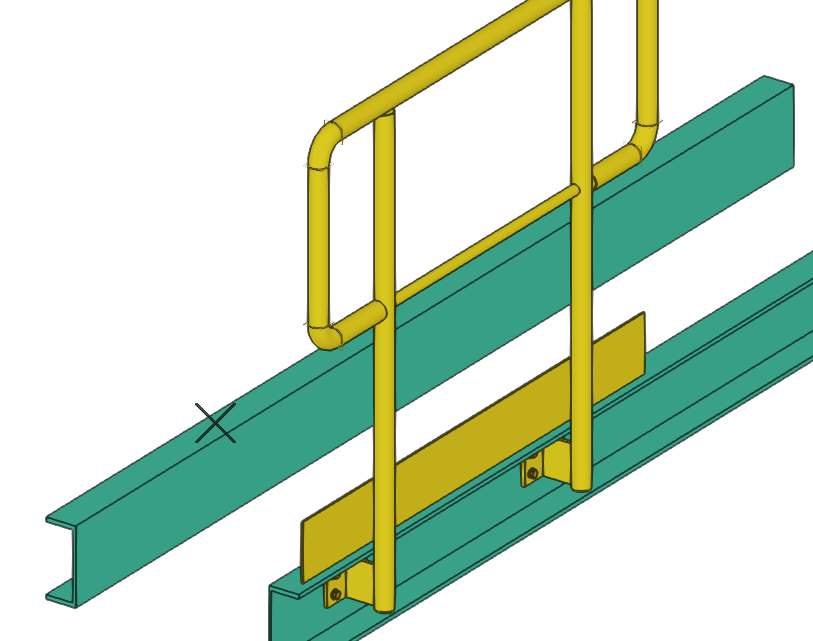
Sie können den Abstand zwischen Handlauf und Balken wählen und ihn mit der Profilflansch- oder Profilwebverbindung verbinden.

Das Programm ist in 15 Sprachen verfügbar, einschließlich Deutsch.

Das Hauptfenster des Programms sieht wie folgt aus.

Balkenverbindung

Standardhöhe

Säulenverbindung

Knieverbindung

Symbole im Komponenten-Katalog
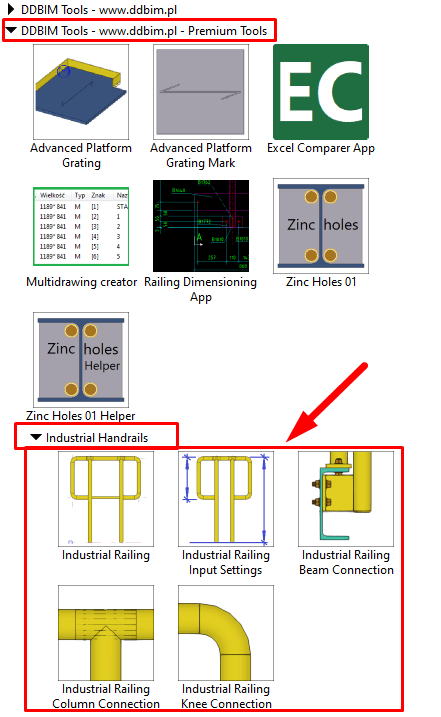
Kostenloser 21-Tage-Test. Sie können die Software 21 Tage lang kostenlos testen.

Beschreibung:
Industrial Handrail Plugin – Beschleunigen Sie die Modellierung komplexer Geländer aus Rohren oder L-Profilen mit diesem fortschrittlichen Plugin. Es ermöglicht direkte Modifikationen, was bedeutet, dass Sie Pfeile und Linien verwenden können, um die Geometrie direkt im Modell zu ändern.
Die Entwicklung dieses Tekla Handrail Plugins hat fünf Monate in Anspruch genommen, und ich bin zuversichtlich, dass es das nützlichste Plugin ist, das ich je erstellt habe. Ich habe mich darauf konzentriert, gängige Probleme zu lösen, die normalerweise eine beträchtliche Menge an Modellierungszeit beanspruchen.
So fügen Sie ein Bauteil ein:
- Klicken Sie auf das Makro-Symbol.
- Wählen Sie Punkte im Modell aus, an denen Sie das Bauteil platzieren möchten.
Dasselbe Bauteil kann auch an Treppen hinzugefügt werden.
Sie haben die Flexibilität, Segmente zum Handlauf hinzuzufügen, um komplexe Geometrien zu erstellen. Darüber hinaus können Sie verschiedene Makro-Enden auswählen.
Die Anpassung des oberen Handlaufs ist ein Kinderspiel. Sie können problemlos Punkte hinzufügen und Handlaufpfosten nach Bedarf hinzufügen, verschieben oder löschen.
Das Makro ist so konzipiert, dass es Balken im Modell automatisch erkennt und sich mit diesen verbindet. Es ist nicht erforderlich, dass Sie diese Balken manuell auswählen. Außerdem können Sie den Abstand zwischen Handlauf und Balken festlegen und ihn entweder mit dem Profilflansch oder der Profilwebverbindung verbinden.
Es ist erwähnenswert, dass das Programm in 15 Sprachen verfügbar ist, um Ihnen die Nutzung zu erleichtern.
Monatliches Abonnement
-
Passen Sie Ihren Preis an
-
Wählen Sie die Anzahl der Lizenzen
-
Industrial Handrails Plugin
-
Der Preis beträgt weniger als 3% der Kosten einer Tekla-Lizenz
Jährliches Abonnement
16% sparen-
Passen Sie Ihren Preis an
-
Wählen Sie die Anzahl der Lizenzen
-
Industrial Handrails Plugin
-
Der Preis beträgt weniger als 3% der Kosten einer Tekla-Lizenz
13. Juli 2025 Preise ändern sich
Industrial Handrail Plugin – 30 EUR / mon ffür die erste Lizenz
Hast du ein DDBIM-Abonnement? Kaufe hier keine zusätzlichen Lizenzen.
Bitte kontaktiere mich, ich werde deinem Plan Lizenzen zu einem niedrigeren Preis hinzufügen.

